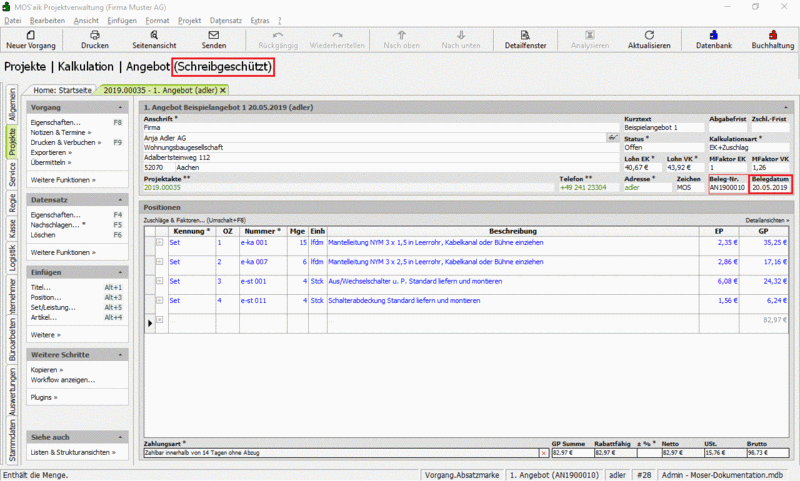4.1.1. Angebot erstellen
In diesem Abschnitt erstellen Sie ein neues Angebot:
-
Ein neues Angebot erstellen Sie am einfachsten über die Startseite der MOS'aik-Projektverwaltung
 .
.
Klicken Sie dazu auf den Link Neues Angebot im Bereich Schnelleinstieg.
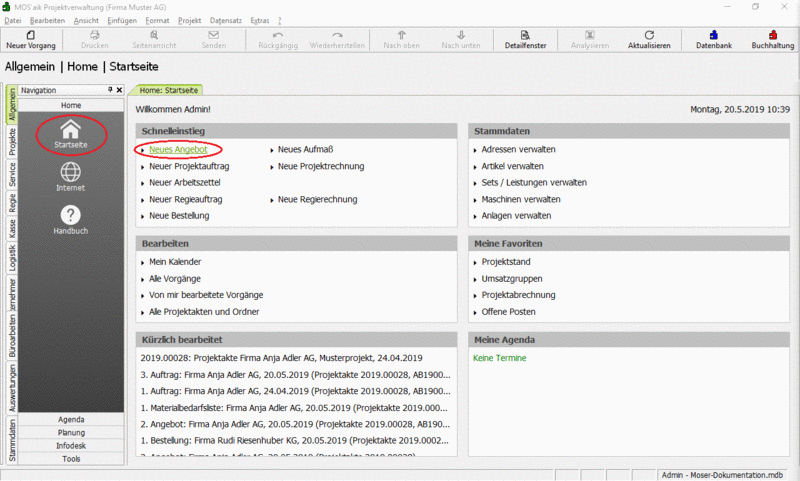
-
Wählen Sie jetzt über den
Projekttypaus, ob Sie ein Angebot für einen Projekt-, Service- oder Regieordner (siehe Kapitel 2, MOS'aik Ordner für Vorgänge) anlegen möchten.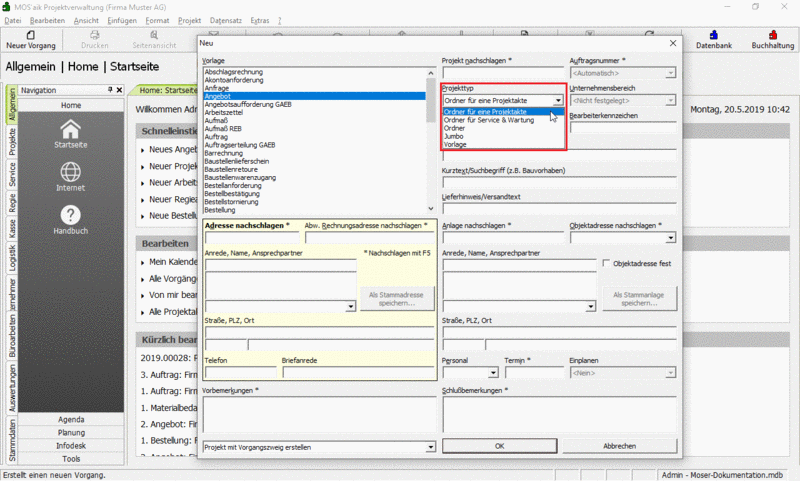
-
Im Feld Adresse nachschlagen können Sie entweder direkt einen bekannten Kurznamen einer Stammdatenadresse eingeben oder diese durch Anklicken des Links nachschlagen.
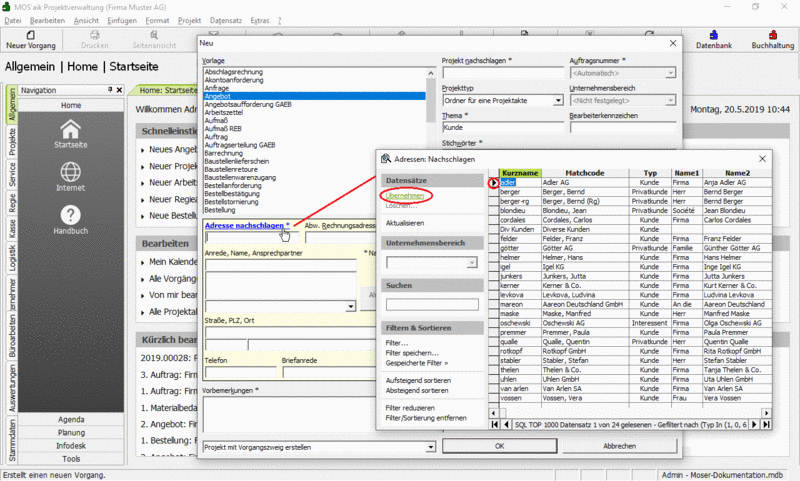
-
Sinnvollerweise geben Sie im Feld
Kurztext/Suchbegriffnoch eine kurze Beschreibung für Ihr Angebot ein, welches Ihnen später das Auffinden des Vorgangs erleichtert. Natürlich können Sie hier noch weitere Einstellungen vornehmen, die jedoch auch später über den Eigenschaftsdialogs des Vorgangs jederzeit geändert bzw. nachgeholt werden können.Klicken Sie auf OK, wenn Sie Ihre Eingaben beendet haben.
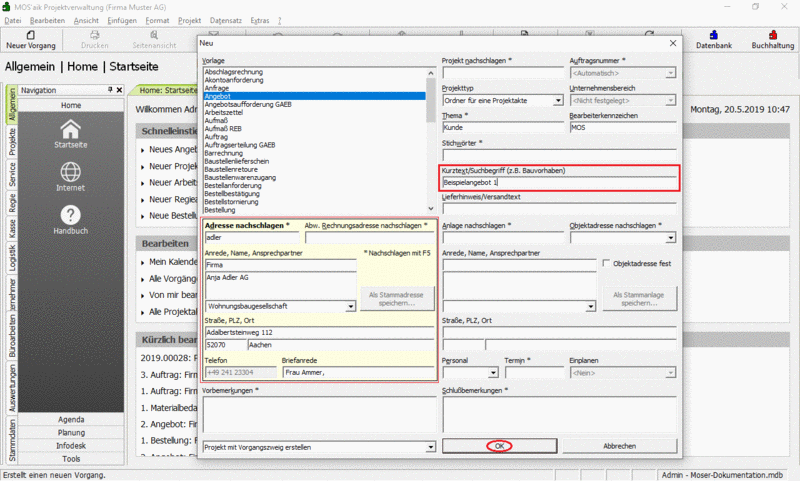
-
Vor Ihnen liegt jetzt ein neuer, aber noch leerer Angebotsvorgang.
Sie können nun im Vorgangskopf und über die Funktion Vorgang > Eigenschaften ... weitere Einstellungen vornehmen.
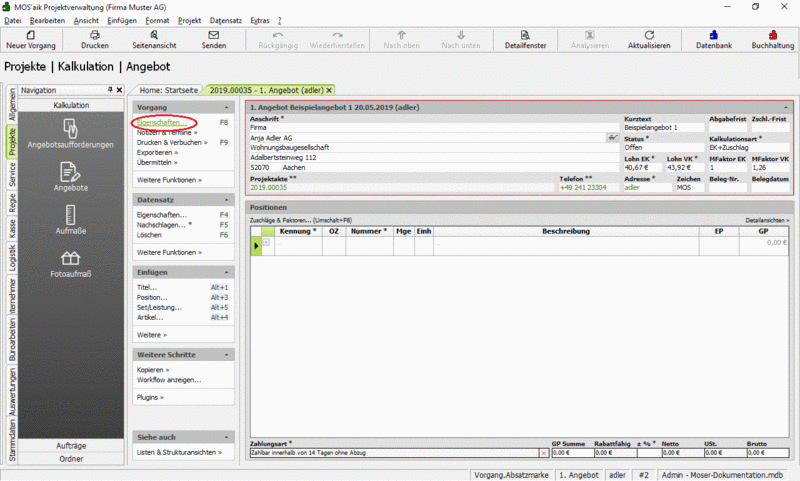
-
In den Vorgangseigenschaften stellen Sie z.B. grundlegende Kalkulationsvorgaben, wie z.B. den
Preiscode, dieZeitgruppezur Anpassung der Verarbeitungszeiten abhängig von den Mengen oder denMindestertragzur Kontrolle Ihrer Kalkulation.Sämtliche Einstellungen auf den unterschiedlichen Registerkarten finden Sie im Dokument Handbuch Projektverwaltung - Projekt- und Vorgangseigenschaften erläutert.
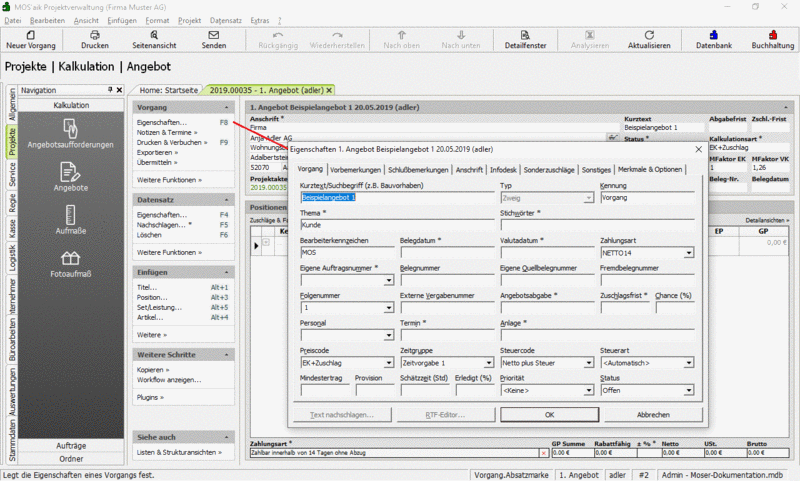
-
Fügen Sie dem Vorgang jetzt über den Bereich Einfügen bzw. das Menü Einfügen Gliederungen in der Liste der Vorgangspositionen hinzu, beispielsweise Titel ..., Positionen ..., Sets/Leistungen ..., Artikel ... etc.
Im Nachschlagedialog können Sie über den Bereich Suchen gezielt nach Artikelnummern oder Schlagworten suchen.
Alternativ können Sie auch eine Spalte durch Anklicken der Spaltenüberschrift auswählen und anschließend durch einfaches "Vortippen" Suchtext über die Tastatur eintippen. Die Suchergebnisse werden direkt angezeigt. So wurde im Beispiel in der Liste der Sets durch Vortippen von "e-" die angezeigte Liste auf die Artikelnummern für Elektroarbeiten reduziert.
Wählen Sie nun in der gewünschten Reihenfolge mit gedrückter Strg-Taste Ihre Leistungen aus und klicken Sie anschließend auf Übernehmen oder drücken Sie die Eingabetaste Enter.
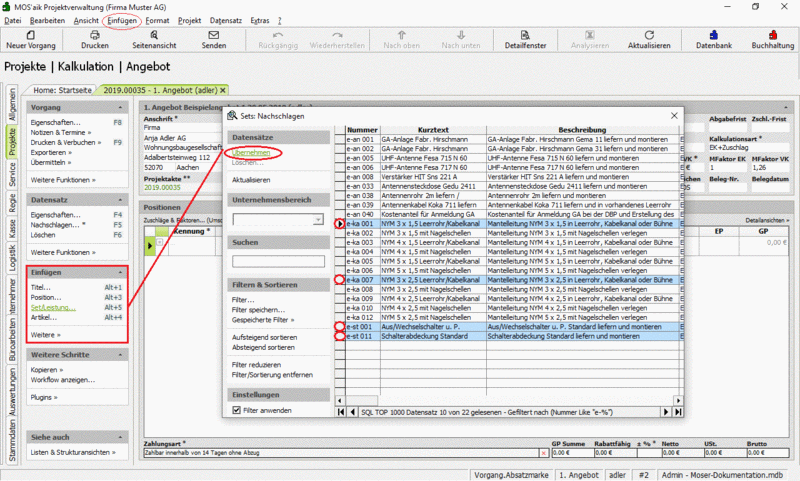
-
Nun fehlen noch die Mengen zu Ihren Positionen. Unter Umständen wurden diese zuvor bereits über einen Eigenschaftendialog abgefragt. Dieser erscheint jedoch nur, wenn im Feld
Einheitsmengeder Artikel- bzw. Set-Stammdaten kein Standardwert hinterlegt wurde.In jedem Fall sollten Sie die Positionsmengen jetzt in der Spalte
Mgeprüfen, diese bei Bedarf anklicken und die gewünschte Menge eingeben.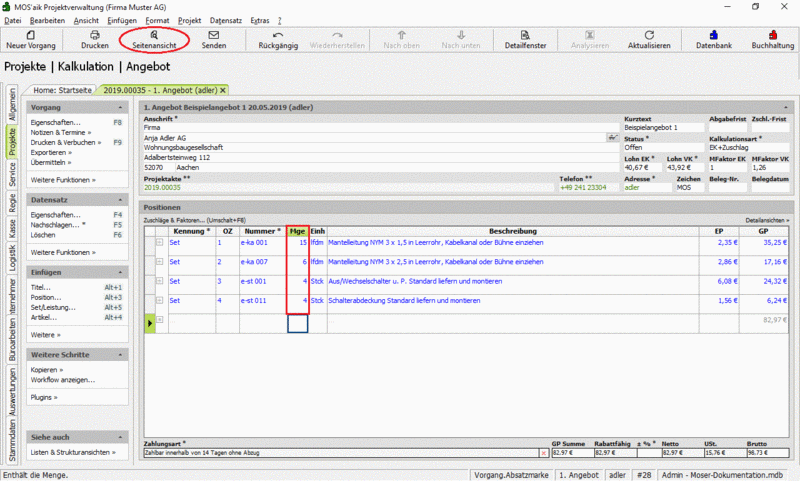
-
Für ein individuelles Angebot können Sie nun noch eigene Texte als Vor- und Schlussbemerkungen eingeben bzw. aus den Textstammdaten auswählen.
Rufen Sie dazu die Vorgangs-Eigenschaften mit der Registerkarte Vorbemerkungen auf. Geben Sie einen Text ein oder wählen diesen mit Text nachschlagen ... aus.
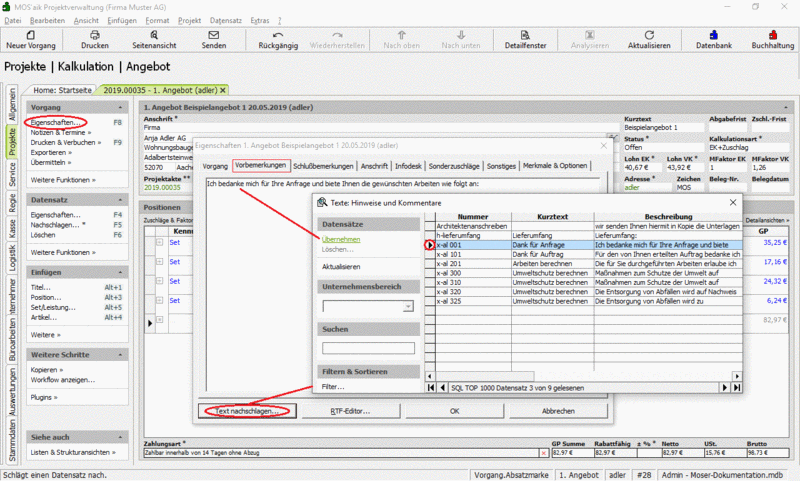
-
Entsprechen zu den Vorbemerkungen können auf der Registerkarte Schlußbemerkungen Texte hinterlegt werden. Über den RTF-Editor können die Texte außerdem formatiert werden. Klicken Sie auf das grüne Häkchen und schließend die Registerkarte mit OK.
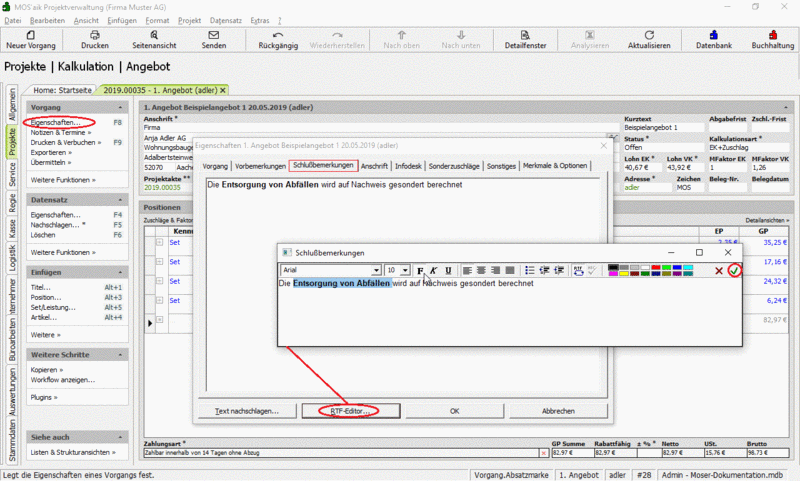
-
Wenn Sie das Angebot soweit fertiggestellt haben, können Sie vor dem endgültigen Druck zunächst die Seitenansicht (Druckansicht) über das Symbol
 bzw. das Menü Datei > Seitenansicht prüfen.
bzw. das Menü Datei > Seitenansicht prüfen.
Über das Lupen-Werkzeug des Mauszeigers können Sie die Darstellung vergrößert anzeigen und mit den Tasten Bild Runter bzw. Bild Hoch können Sie mehrseitige Dokumente umblättern. Drücken Sie ESC, wenn Sie wieder in die Vorgangsansicht zurückkehren möchten.
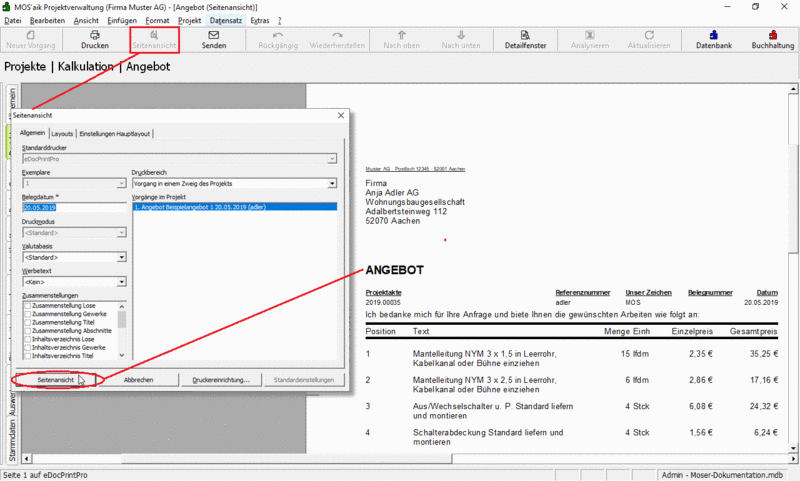
-
Jetzt können Sie das Angebot z.B. verbindlich drucken. Dadurch wird das Dokument ausgedruckt, verbucht und ein Schreibschutz auf das Dokument gelegt, um nachträgliche Änderungen zu verhindern. Sollten nach dem Druck Änderungen erforderlich werden, können Sie die Aktion unter Vorgang > Weitere Funktionen » Stornieren.
Wenn Sie lediglich den Ausdruck auf einem Drucker testen möchten, können Sie das Dokument "proforma" drucken. Damit erfolgt kein Verbuchen mit Schreibschutz.
Die Option Nur verbuchen können Sie verwenden, wenn Sie nicht drucken, aber den Vorgang dennoch verbuchen möchten.
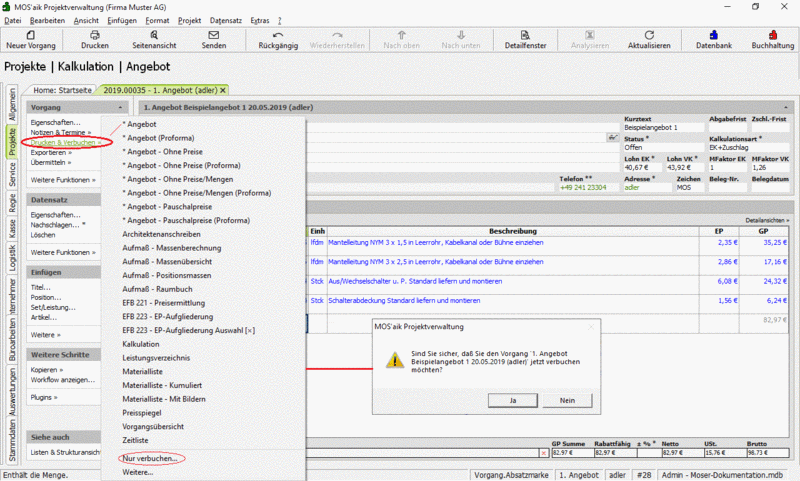
-
Das gedruckte/verbuchte Dokument erkennen Sie an dem Hinweis "(schreibgeschützt)" in der Seitentitelleiste sowie an den anschließend ausgefüllten Feldern Beleg-Nr. und Belegdatum.